
Xa usebenza nee-spredies, ngamanye amaxesha kufuneka ukonyusa imilinganiselo yazo, kuba idatha kwisiphumo sesiphumo incinci kakhulu, eyenza ukuba kube nzima ukufunda. Ngokwemvelo, nganye iprosesa ye-proser engaphezulu okanye engaphantsi kwentloko inayo izixhobo zayo ze-arsenal ukonyusa uluhlu lwetafile. Ke ayisiyo yonke into eyothusayo yokuba bakwinkqubo yabantu abanjalo njenge-Excel. Makhe siyifumane ukuba njani kwesi sicelo onokusalisa itafile.
Ukunyusa iitafile
Kuya kufuneka ngokukhawuleza uthi oko kunokwenzeka ukuba unyuse itafile ngeendlela ezimbini eziphambili: Ukunyuka kobungakanani bezinto zayo (iikholamu, iikholamu) nangokusebenzisa ukuphola. Kwimeko yokugqibela, uluhlu lwetafile luya kwandiswa ngokulinganayo. Olu khetho lwahlulwe lwahlulahlula ngeendlela ezimbini ezahlukeneyo: Ukuqhekeza kwiscreen kunye nokuprinta. Ngoku cinga ngeendlela nganye kwezi ndlela ngakumbi.Indlela yoku-1: Yonyusa izinto zomntu ngamnye
Okokuqala, qwalasela indlela yokwandisa izinto zomntu ngamnye etafileni, oko kukuthi, imitya kunye neekholamu.
Masiqalise ngokukhula.
- Sisomele isikhombisi kwipaneli yokulungelelanisa ethe nkqo kumda ongezantsi womtya esiceba ukwandisa. Kule meko, isikhombisi kufuneka siguqule sibe ngulolo lweBhidirectial. Vala iqhosha lemouse lasekhohlo kwaye ukhuphele phantsi de kube ubungakanani bomgca awonelisi. Eyona nto iphambili kukungadidekisi indlela, kuba ukuba uyayirhola, emva koko umtya uyancitshiswa.
- Njengoko ubona, umtya wandisile, kwaye nayo yandise itafile xa iyonke.
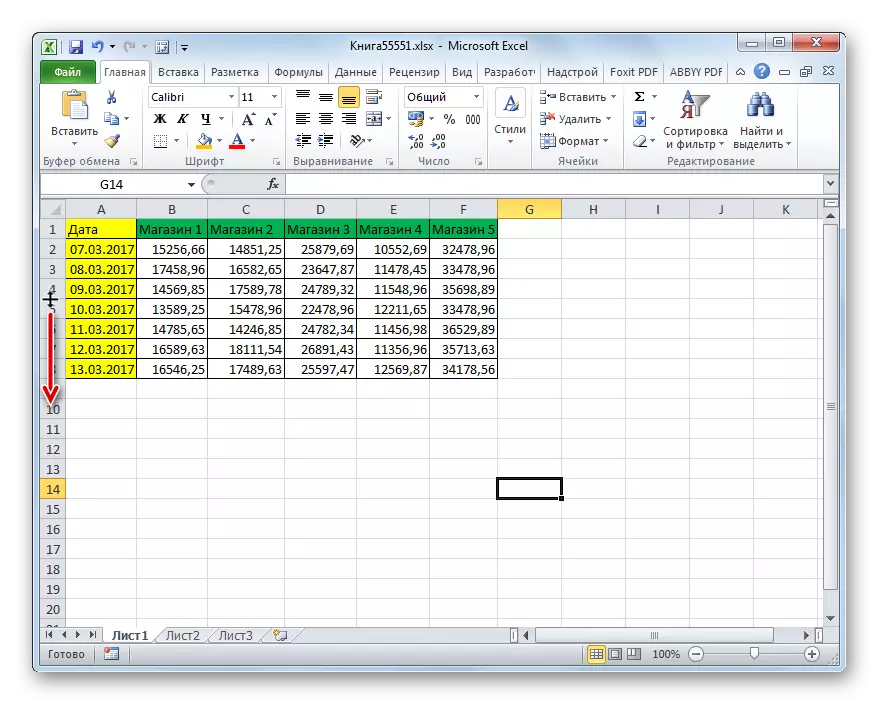
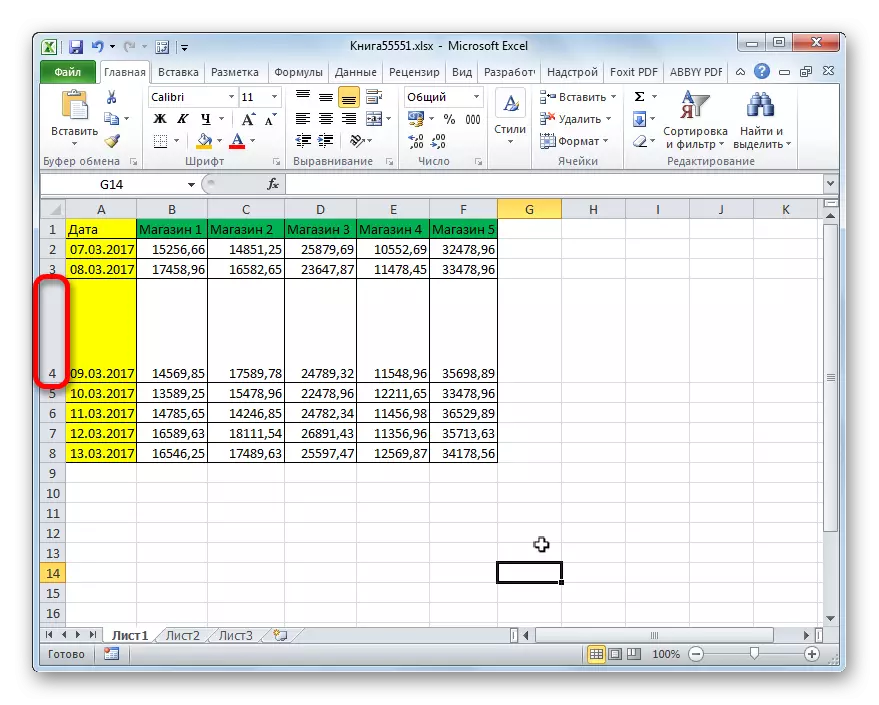
Ngamanye amaxesha kuyadingeka ukuba yandise umgca omnye, kunye nemigca eliqela okanye yonke imigca yetafile, kokwenza oku senza la manyathelo alandelayo.
- Cofa iqhosha lemouse lasekhohlo kwaye ukhethe icandelo elihlanganisayo kwiphaneli ethe nkqo yezo migca esifuna ukwandisa.
- Sisongela isikhombisi kumda ongezantsi wayo nayiphi na imiqolo ekhethiweyo kwaye, ngokubamba iqhosha lemouse lasekhohlo, liyiluleke phantsi.
- Njengoko sibona, kungekuphela nje umgca owandisiweyo, satsho kwelinye ilizwe, kodwa yonke eminye imigqomo eyabelweyo. Ngokukodwa, ityala lethu lilonke yimigca yoluhlu lwetafile.
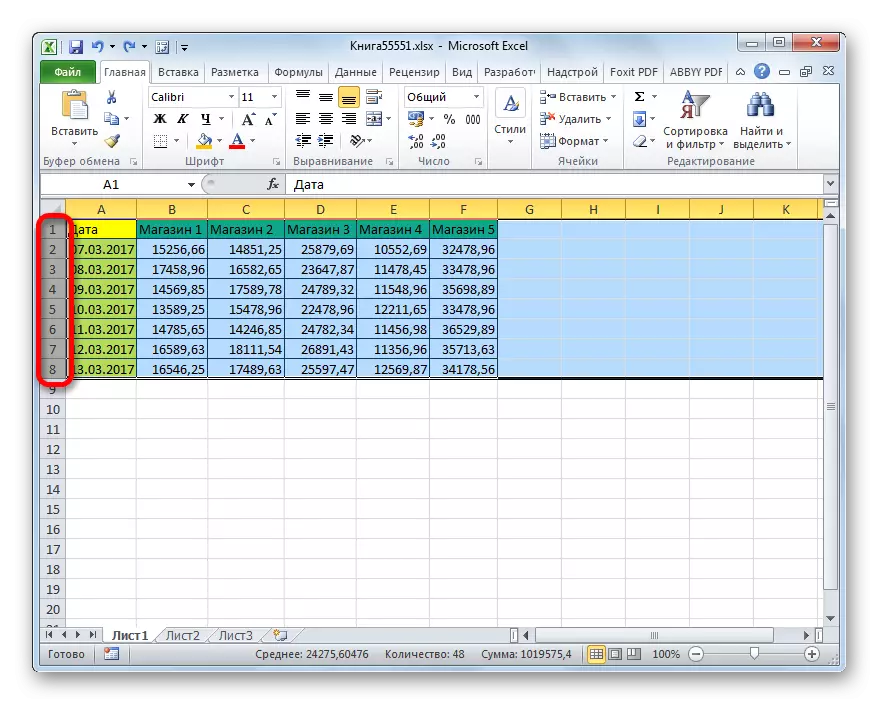
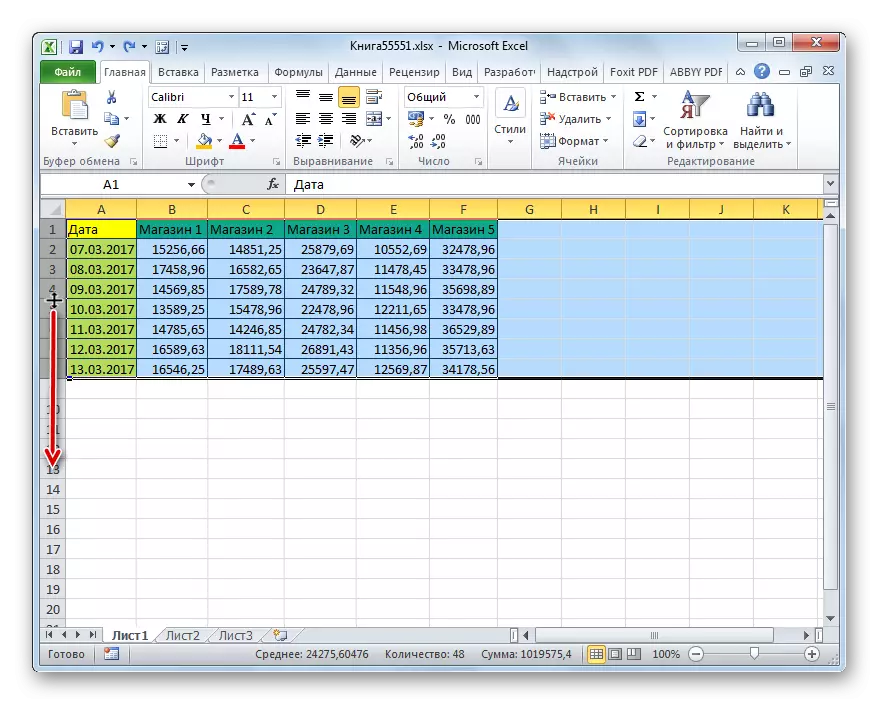

Kukho enye inketho yokwandisa umtya.
- Sibalaselisa kwiphaneli elungelelanisiweyo yecandelo lomqolo okanye iqela lemitya ofuna ukwanda. Cofa kwindawo ebalaseleyo kwiqhosha leqhosha lasekunene. Imenyu yemeko isunguliwe. Khetha into "ukuphakama komgca ...".
- Emva koko, iwindow encinci isungulwe, ebonisa ubude bezinto ezikhethiweyo. Ukuze wonyuse ukuphakama kwemitya, kwaye, ngenxa yoko, ubungakanani boluhlu lwetafile, kufuneka ufake intsimi nayiphi na ixabiso elingaphezulu kweyodwa. Ukuba awazi ngqo indlela yokukhulisa itafile, kule meko, zama ukuseta ubungakanani bokungenela, emva koko ubone ukuba kwenzeka ntoni. Ukuba isiphumo asinelisi, ubungakanani bunokutshintshwa. Ke, sichaza ixabiso kwaye sicofe iqhosha "Kulungile".
- Njengoko sibona, ubungakanani bayo yonke imigca ekhethiweyo yonyuswe lixabiso elinikiweyo.
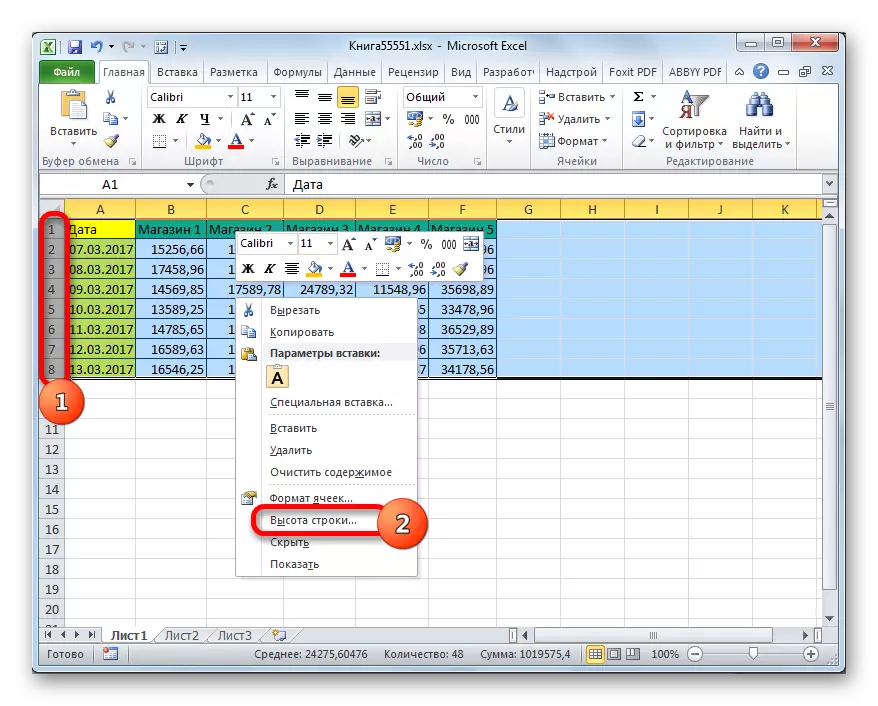

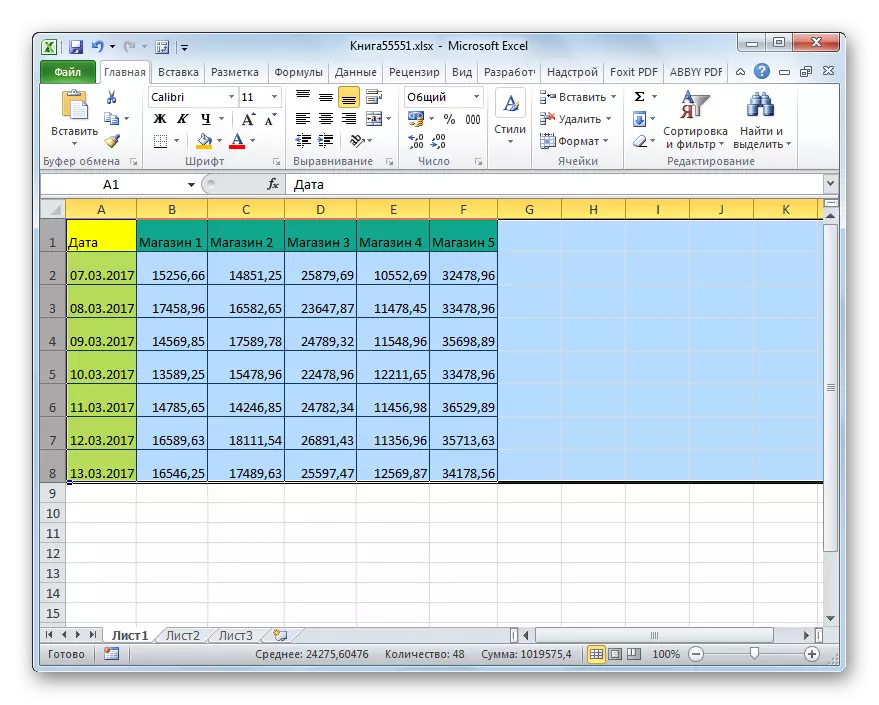
Ngoku siguqukela kutyelelo lokwandisa uluhlu lwetafile ngokwanda kweekholamu. Njengoko unokuqikelela, ezi ndlela zikhetho zifana nezo siye sanyusa kancinci ukuphakama kwemigca.
- Simanzisa isikhombisi kumda ofanelekileyo wecandelo lekholamu eza kwandiswa kwiphaneli yokulungelelanisa ethe tyaba. Isikhombisi kufuneka siguqule siye kutolo olubi. Sivelisa inkqantosi yeqhosha lasekhohlo kwaye liyitsalele ngasekunene kude kufezekiswe ubungakanani bekholamu.
- Emva koko sikhulula imouse. Njengoko sibona, ububanzi bomda wonyuswa, kwaye kwangaxeshanye ubukhulu boluhlu lwetafile luyanda.
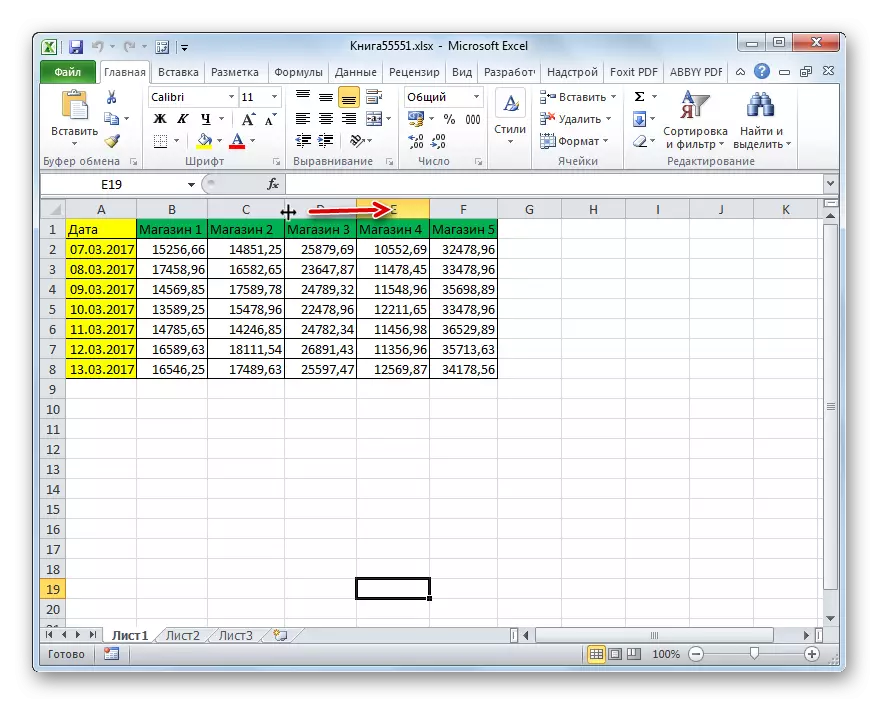

Njengakwimeko yemigca, kukho ukwahluka kweqela kububanzi bekholamu.
- Cofa iqhosha lemouse lasekhohlo kwaye ukhethe ulungelelaniso kwiphaneli ethe tyaba kunye nesikhombisi secandelo lezo kholamu esifuna ukwandisa. Ukuba kukho imfuneko, unokukhetha zonke iikholamu zetafile.
- Emva koko, siye kumda ofanelekileyo wazo naziphi na iikholamu ezikhethiweyo. Sivelisa iqhosha lemouse lasekhohlo kwaye sikhuphe umda uye kwilungelo lokuya kumda ofunekayo.
- Njengoko ubona, emva koko, ububanzi alwandanga kuphela kwikholam, ngomda owenziwa owenziwayo, kodwa nazo zonke ezinye izithethi ezikhethiweyo.



Ukongeza, kukho ukhetho lokwandisa iikholamu ngokwazisa inani labo elithile.
- Khetha ikholamu okanye iqela leekholamu ezifuna ukunyuswa. Ulwabiwo sivelisa ngendlela efanayo nesenzo esidlulileyo. Emva koko cofa ngokuqaqambisa iqhosha lemouse lasekunene. Imenyu yemeko isunguliwe. Cofa kuyo kwi "Ikholamu ...".
- Ivula phantse ngokuthe ngqo ifestile efanayo eyayisebenza xa ukutshintsha komqolo. Kufuneka ichaze ububanzi obufundisiweyo beekholamu ezikhethiweyo.
Ngokwemvelo, ukuba sifuna ukongeza itafile, isakhelo sobubanzi kufuneka sichazwe ngaphezulu kweso sangoku. Emva kokuba uchaze ixabiso elifunekayo, cofa kwiqhosha "Kulungile".
- Njengoko sibona, iikholamu ezikhethiweyo zandiswa kwixabiso elichaziweyo, kwaye ubungakanani betafile yenyuka nabo.



Indlela 2: Ukutywina kwi-Dedoni
Ngoku funda indlela yokonyusa ubungakanani betafile ngokuka.
Ngokukhawuleza, kufuneka kuqatshelwe ukuba kunokwenzeka ukukhulula uluhlu lweabuster kwiscreen, kwaye ungadlula kwiphepha elishicilelweyo. Okokuqala uqwalasela owokuqala kwezi ndlela.
- Ukwenzela ukwandisa iphepha kwiscreen, kufuneka ususe isilayidi esiswini ukuya ngasekunene, esikwe kwikona esezantsi yomtya we-Excel.
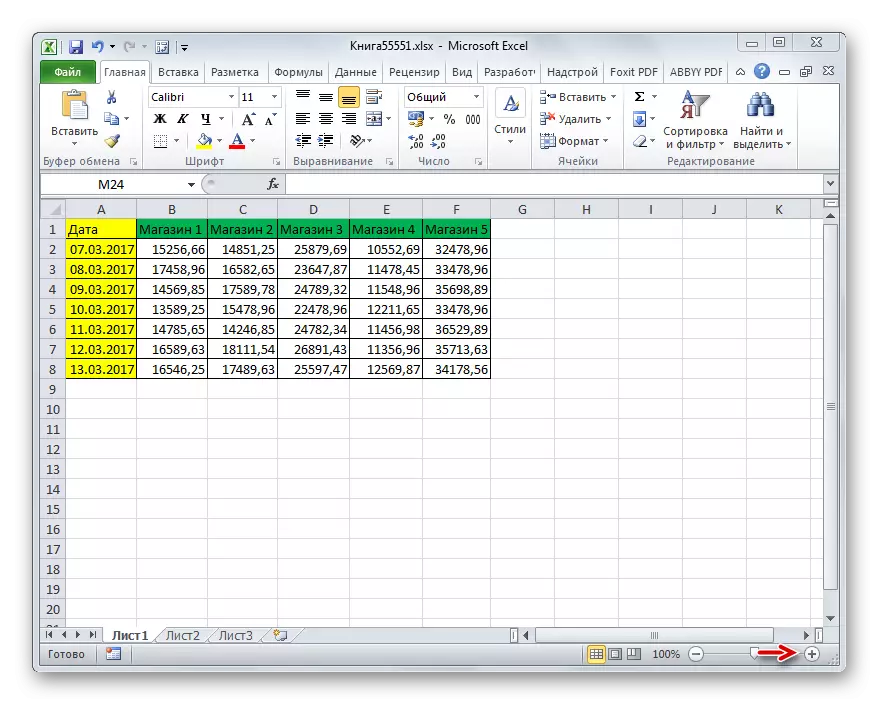
Okanye cinezela iqhosha ngohlobo lwe "+" uphawu olusekunene kwesi silayidi.
- Oku kuyakwandisa ubungakanani hayi kuphela itafile, kodwa nazo zonke ezinye izinto ezisezantsi zilinganayo. Kodwa kufuneka kuqatshelwe ukuba ezi nguqu zenzelwe ukubonisa i-mober. Xa uprinta ubukhulu betafile, abayi kuchaphazela.
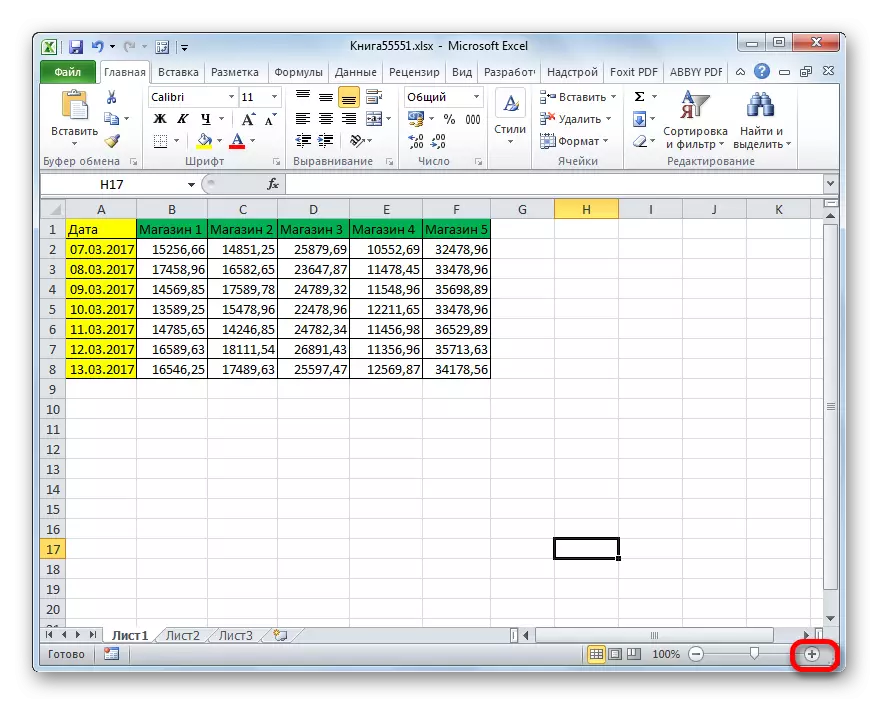

Ukongeza, isikali esiboniswe ngeliso sinokutshintshwa ngolu hlobo lulandelayo.
- Sifudukela kwi "Jonga" ithebhu kwi-ribbon egqwesileyo. Cofa kwiqhosha "isikali" kwiqela lesixhobo segama elifanayo.
- Iwindow ivulwa apho kukho izinto ezifakwe ngaphambi kwexesha. Kodwa inye yazo ingaphezulu kwe-100%, oko kukuthi, ubungakanani obungagqibekanga. Ke, ngokukhetha kuphela ukhetho "200%", siya kuba nakho ukonyusa ubungakanani betafile kwiscreen. Emva kokukhetha, cofa iqhosha u "Kulungile".
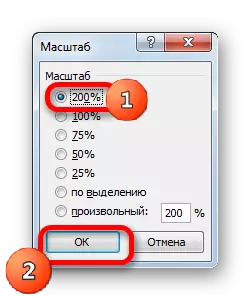
Kodwa kwifestile enye kukho amandla okufaka eyakho, isizwe somsebenzisi. Ukwenza oku, kubalulekile ukuseta ukutshintshela kwi-sussing kwindawo ethi "Isikhundla" kunye nentsimi eyahlukileyo le paramitha, ixabiso lenombolo eliya kubonisa ubungakanani betafile kunye nephepha liphela. Ngokwemvelo, ukuze kwandiswe kufuneka ufake inani eligqithileyo kwi-100%. Owona mbuseleli uphezulu wonyuso olubonakalayo kwitheyibhile ngama-400%. Njengakwimeko yokusebenzisa iindlela ezenziweyo, emva kokwenza useto, cofa kwiqhosha "Kulungile".
- Njengoko ubona, ubungakanani betafile kunye nephepha njengoko iyonyuselwe kwixabiso elichaziweyo kwizicwangciso scoci.



Isixhobo esiluncedo 'sisixhobo se "isixhobo esizinikeleyo
- Sivelisa uluhlu lweetafile ukuze zikhuliswe.
- Sifudukela kwi "Jonga" ithebhu. Kwiqela elithi "isikali", cofa kwi "Makaka kwiqhosha elikhethiweyo".
- Njengoko ubona, emva kweli nyathelo, itafile yandiswa ngokufanelekileyo ukuba ilunge kwifestile yenkqubo. Ngoku, ngokungqalileyo, isikali sethu sifikelele kwixabiso le-171%.
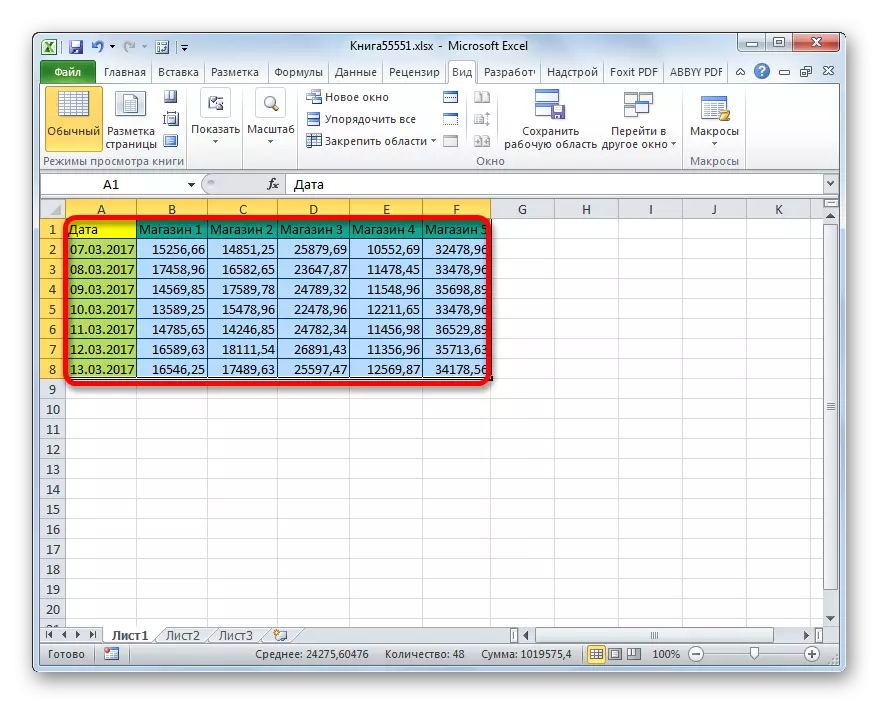

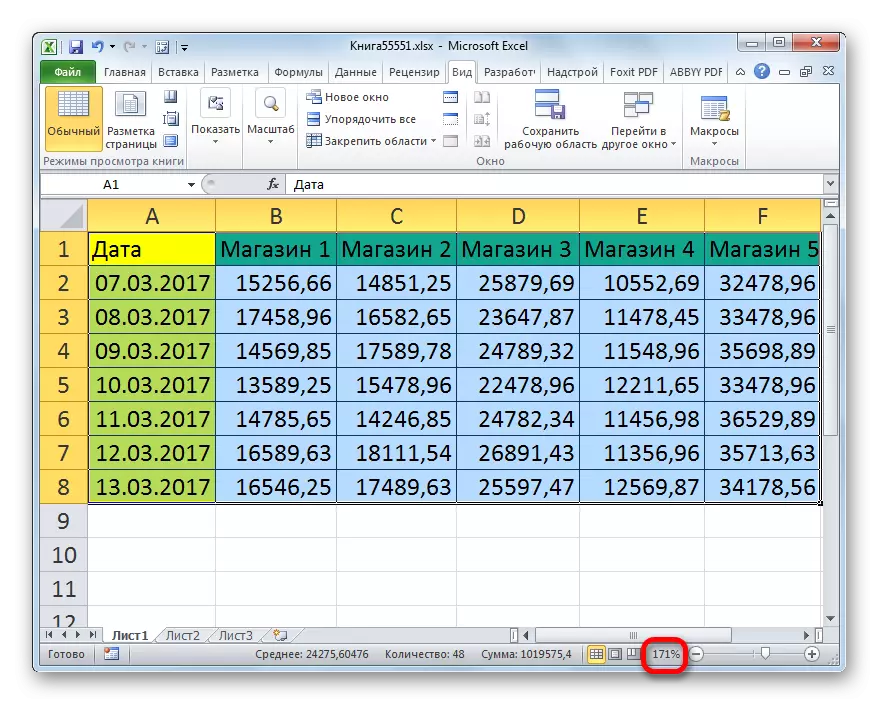
Ukongeza, inqanaba lomgangatho wetafile kwaye lonke iphepha linokwandiswa ngokubamba iqhosha le-CTRL kunye nokujikeleza ivili le mouse ("kuwe").
Indlela 3: Guqula inqanaba letafile ngoshicilelo
Ngoku masibone indlela yokutshintsha ubungakanani boluhlu lwetafile, oko kukuthi, ubungakanani bayo busetywina.
- Yiya kwi "Ifayile" yethebhu.
- Emva koko, yiya kwicandelo "lokuprinta".
- Kwinxalenye ephambili yefestile yokuvula, useto loshicilelo. Owona mngcipheko wabo unoxanduva lokuprinta. Ngokungagqibekanga, "iparameter" yangoku kufuneka isethwe. Cofa kule nto.
- Uluhlu lweenketho zesenzo ziyavula. Khetha isikhundla "useto lwesiko lokuphola ...".
- Iwindow yePhepha yePhepha liqala. Ngokungagqibekanga, kufuneka ivulwe iphepha. Uyasifuna. Kwi "Makam" ibhloko, utshintsho kufuneka lubekwe kwi-"Fakela" isikhundla. Entsimini malunga nayo kufuneka ufake isikali esifunayo. Ngokuzenzekelayo, yi-100%. Ke ngoko, ukwandisa itafile yetafile, kufuneka sikhankanya inani elikhulu. Owona mda uphezulu, njengakwindlela yangaphambili, ngama-400%. Simisela ubungangamsha bokusondeza kwaye ucofe iqhosha u "Kulungile" emazantsi efestile yephepha.
- Emva koko, ubuyela ngokuzenzekelayo kwiphepha leparamitha yoshicilelo. Itheyibhile eyandisiweyo iya kujongeka njani, ungajonga kwindawo ebonakalayo, efumaneka kwifestile enye ukuya ngasekunene koseto loshicilelo.
- Ukuba yonke into ikufanele, ungayondla itafile kwiprinta ngokunqakraza kwi "Printa" ibekwe ngaphezulu kweqhosha loshicilelo.



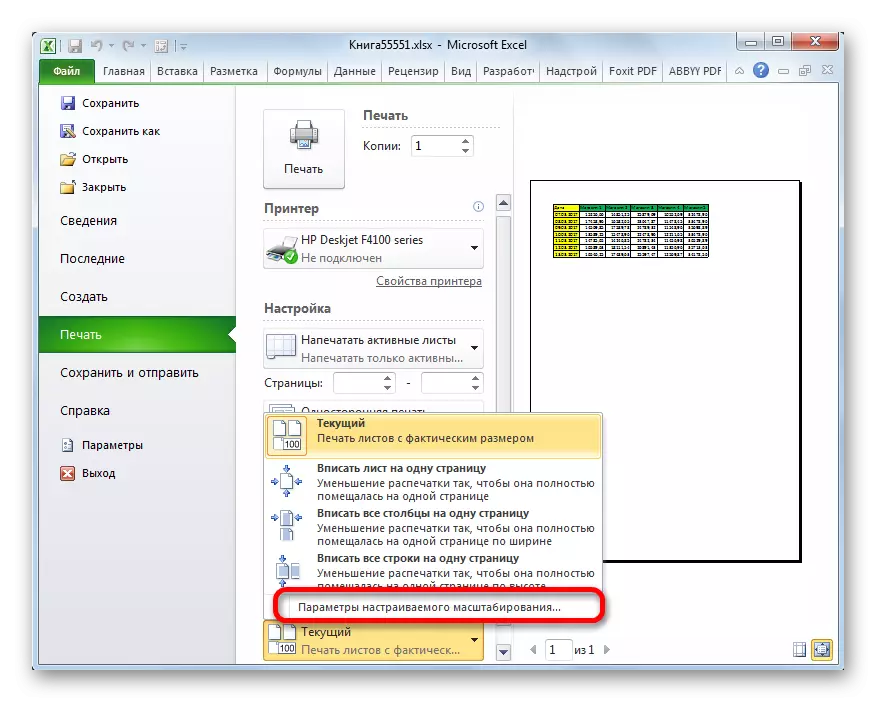
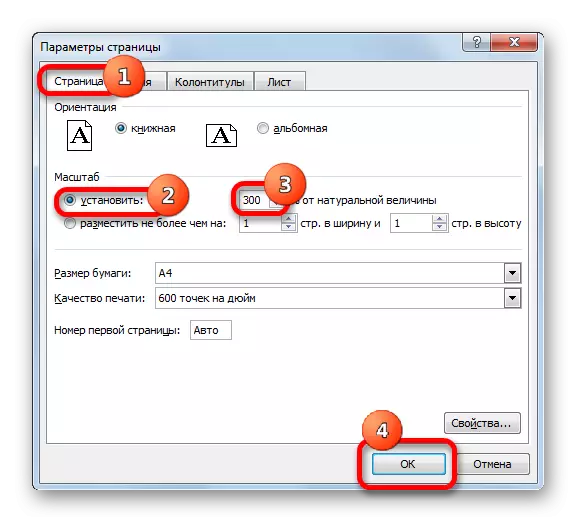

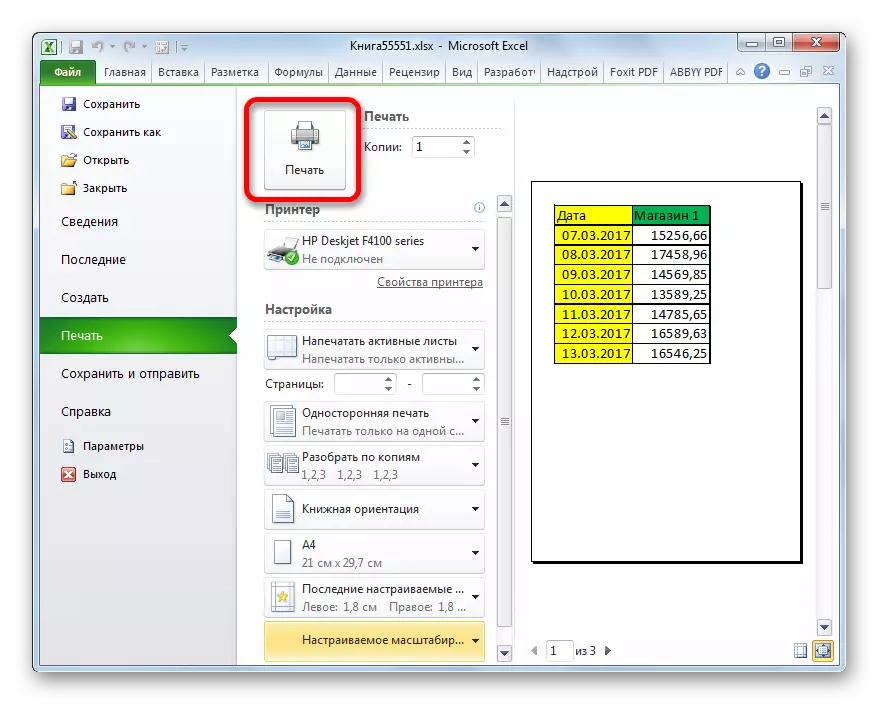
Guqula isikali setafile xa ushicilelo lungahlukile zombini.
- Yiya kwi-"maki" ithebhu. Kwi-Toolbar ye "Fumana" i-Toolbar yeTape kukho intsimi "yesikali". Ngokungagqibekanga, kukho ixabiso "100%". Ukwenzela ukwandisa ubungakanani betafile xa ushicilela, kufuneka ufake iparameter ukusuka kwi-100% ukuya kwi-400% kule ntsimi.
- Emva kokuba siyenzile, ubungakanani bodidi lwetafile kwaye ishiti landa ukuya kwinqanaba elichaziweyo. Ngoku ungafikelela kwi "Ifayile" yethebhu kwaye uqalise ukuprinta ngendlela efanayo ngaphambili.

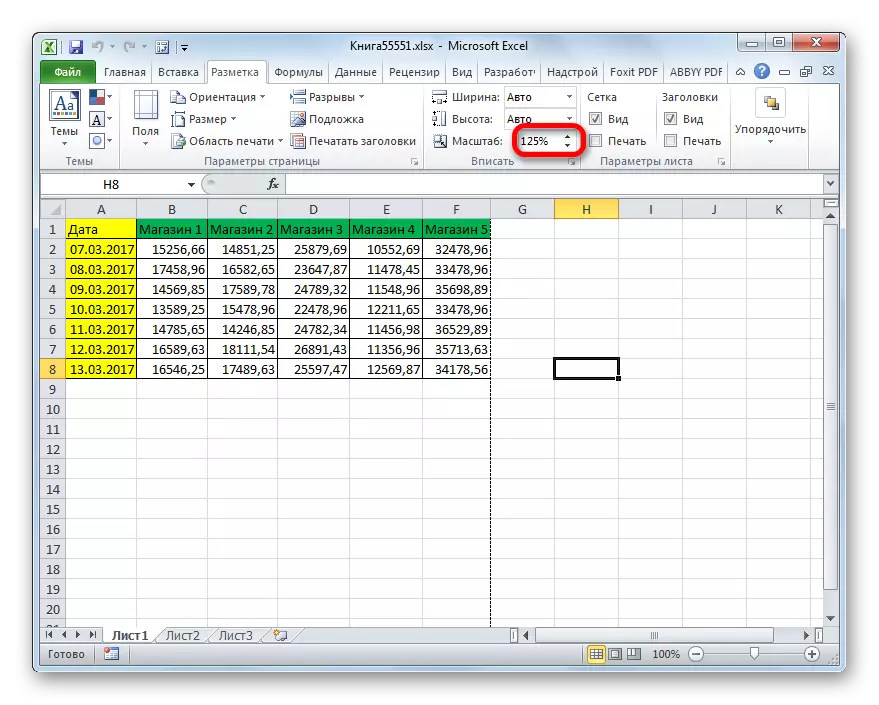
Isifundo: Ungashicilela njani iphepha kwi-Excel
Njengoko ubona, unokwandisa itafile nge-Excel ngeendlela ezahlukeneyo. Ewe, kwaye phantsi komxholo wokwandisa uluhlu lwetafile kunokubangelwa zizinto ezahlukeneyo: ukwandisa ubungakanani bezinto zayo, ukwandisa isikali kwiscreen, ukwandisa isikali sokuprinta. Kuxhomekeka kwinto yokuba umsebenzisi okwangoku, kufuneka akhethe ukhetho oluthile lwentshukumo.
